Account Engagement(旧:Pardot)でのリスト作成方法 スタティックリストとダイナミックリストの違いとともに徹底解説!
#pardot #違い #Account Engagement #リスト作成 #スタティックリスト #ダイナミックリスト

目次
「Account Engagement(旧:Pardot)でメールを送る相手は、どのように決定し、リスト化しているのだろうか?」
Account Engagementを業務で扱う担当者は、少なくとも一度は疑問に感じていることでしょう。本記事を通じ、見込み客(プロスペクト)の心理状態に適したメールで段階的な訴求ができるMAツールであるAccount Engagementを効果的に活用していきましょう。
段階的なメールや属性に合ったメールを送る指標は、すべて作成されたリストで決まります。
今回は、Account Engagementにおけるスタティックリストとダイナミックリストの作成を実際の画面を用いて解説します。
また、本記事では実際に作成してみるだけでなくポイントとなるスタティックリストやダイナミックリストの違いや、それぞれのリストの特長を適宜解説するため、各種リストについて疑問を解決しようと調べている担当者は参考にしてみてください。
Account Engagementのリストは2種類
静的リストを表すスタティックリストと動的リストを表すダイナミックリストです。
ダイナミックリストは、設定したルールに基づきリストが常に更新されるリストです。
それぞれキャンペーンや顧客のアプローチの性質によって、使い分けることが必要です。
スタティックリストとダイナミックリストの違い
Account Engagementのリストについて、スタティックリストとダイナミックリストの違いを解説していきます。
スタティックリストとは
スタティックリストは、手動やオートメーションルール等によって見込み客(プロスペクト)を追加する静的リストです。追加同様、削除も自動では行われないため、手動もしくはオートメーションルール等で行う必要があります。また、Salesforce(SalesCloud)との連携が可能で、Salesforce上のリード情報を追加できます。想定される活用シーンとして、問い合わせフォームに入力した見込み客(プロスペクト)にキャンペーンの案内メールを送る等、プロスペクトを削除する理由がないときは、スタティックリストの活用をお勧めします。このタイプのリストはオートメーションルールで作成できます。フォームに入力した情報を作成したルールに合致させ、リストに追加できます。
ダイナミックリストとは
ダイナミックリストは、任意で設定したルールに基づき、見込み客(プロスペクト)が自動で追加・削除される動的なリストです。ルール(条件)と一致した見込み客(プロスペクト)を自動で抽出、リストに追加し、逆に、条件に一致しなくなった見込み客(プロスペクト)はリストから除外されます。また、スタティックリストと異なり手動による追加や削除、Salesforceとの連携もできません。想定される活用シーンとして、過去1週間に2回以上メールを送信した見込み客(プロスペクト)をリストから外す等、変更頻度が高いデータに対して効果的なリストです。ダイナミックリストの機能の特徴は、次のとおりです。
その他、2種類のリストが必要になるシーンとは?
例えば、あるキャンペーンを案内するリストを作る時、製品価格ページを閲覧した人を抽出して、手動でプロスペクトを設定してリスト化します。
このような場合は、スタティックリストが活用されます。
また、Webページの閲覧を顧客毎にスコアリングして、一定値を超えたら、フォローするリストを作成したい場合は、ダイナミックリストが活用されます。
繰り返しになりますが、用途に合わせてスタティックリスト、ダイナミックリストを使い分けることが重要です。
Account Engagementのリスト作成方法
Account Engagementで使用するリストとは、プロスペクトのグループを指し、これを使用してリストメールを送信することや、Engagementプログラムにデータを供給することができます。
次から、スタティックリスト、ダイナミックリストの作成方法を具体的にみていきましょう。
スタティックリストの作成方法
スタティックリストは、手動によるリスト作成が特徴です。
以下の手順で、作成可能です。
- アプリケーションランチャーからAccount Engagementを選択
- タブとして表示されている「見込み客」を押下
- 「セグメンテーション」、「セグメンテーションリスト」の順に押下
- 「+Add List」を押下
- Listの「名前」を入力し「フォルダ」の指定
- 「Create List」ボタンを押下

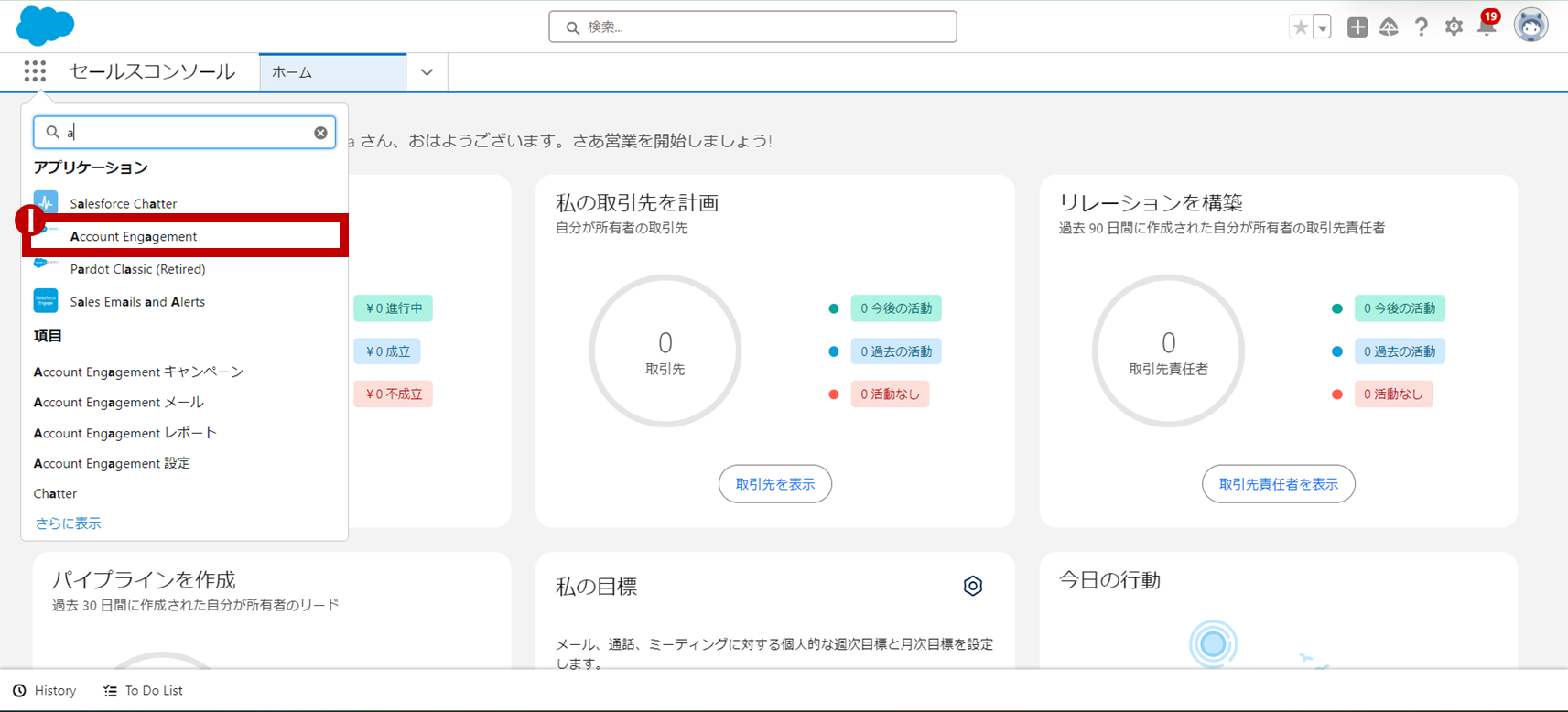
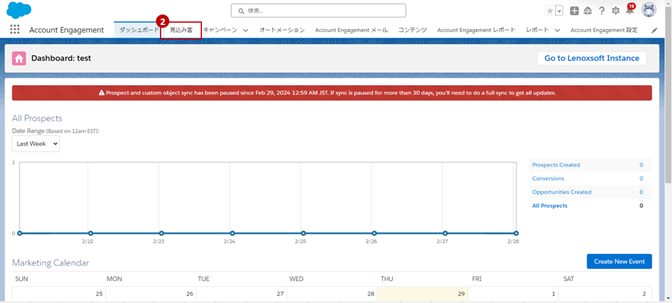
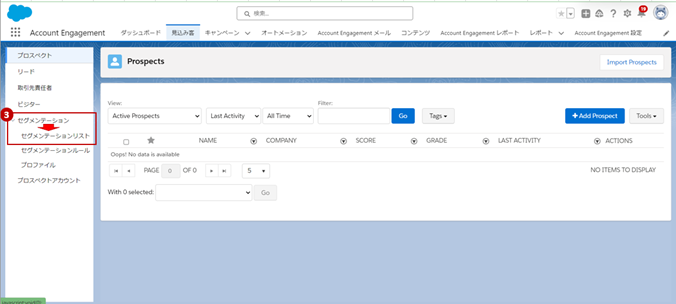
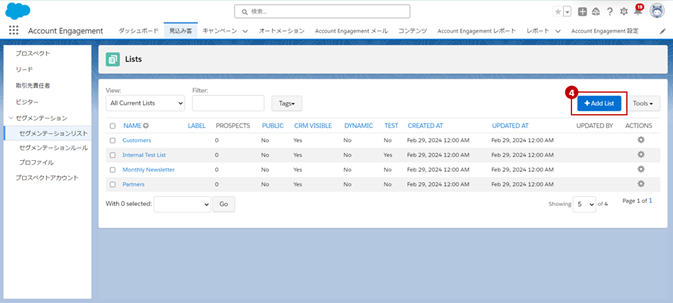
(必要に応じ、「タグ」、「テストリストのメール送信」、「アーカイブの設定」等各種設定を実施)
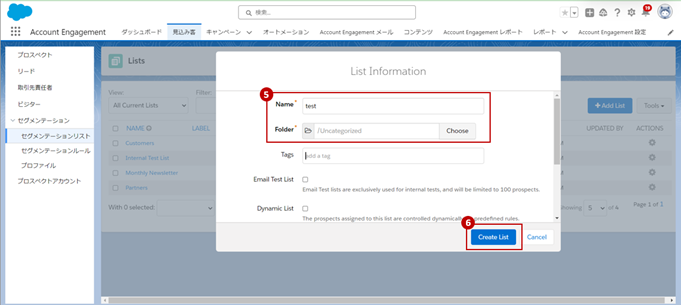
スタティックリストは、ダイナミックリストと異なり手動による設定項目が多くなります。手動でプロスペクトの追加が可能です。
ダイナミックリストの作成方法
自動処理で作成されるダイナミックリストの作成方法は、以下の手順で、作成可能です。ダイナミックリストもスタティックリストの作成方法の5までは同様の手順で作成します。
- 「ダイナミックリスト」のチェックボックスを選択を選ぶ
- 「ルールを設定」を押下
- 一致項目の設定:「すべて一致」または「いずれか一致」どちらかを選択
- 上記以外で個別条件を追加する際は「+新しいルールを追加」を選択
- まとめたルールグループを追加する際は「+新しいルールを追加」を選択
- 「プレビュー」を押下
- ダイナミックリストにデータの入力ができるように準備が整い次第、「ルールを実行」で完了
(必要に応じ、「タグ」、「テストリストのメール送信」、「アーカイブの設定」等各種設定を実施)

(少なくとも1つのルールは選択する必要があります。)
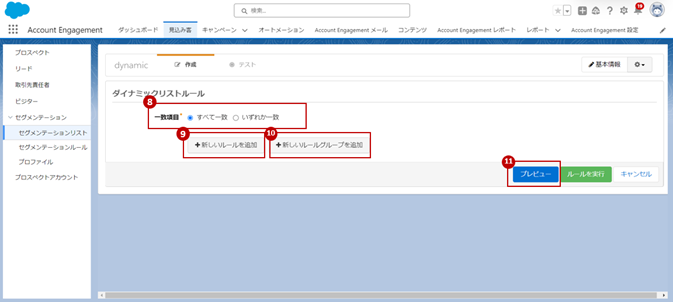
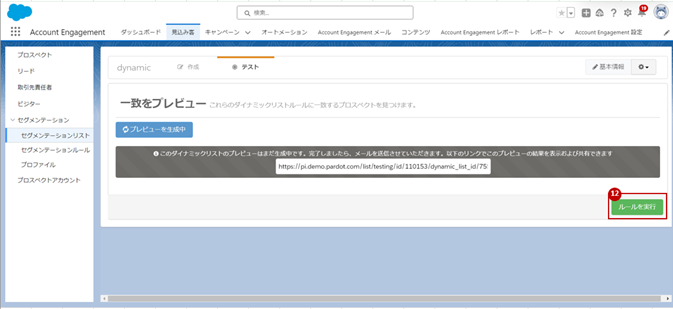
プロスペクトのカスタム項目を使ってダイナミックリストを作る場合
ダイナミックリストを作成する際に、カスタム項目を使う場合はダイナミックリストルールを設定します。
ダイナミックリストルールでは、条件を絞り込んでプロスペクトを照合することが可能です。
プロスペクトのカスタム項目を条件にした場合は、カスタム項目の値に基づいて自動的にプロスペクトが絞り込まれます。
テストリストを作る場合
テストリストもスタティックリストの作成方法の5までは同様の手順で作成します。
- 「テストリストのメール送信」のチェックボックスを選択
- 「リスト作成」を選択
- タブの「Account Engagementの設定を押下
- 「ユーザー管理」、「ユーザー」の順に押下
- 任意のユーザを選択
- 「+ユーザーを追加」を押下
- 「名」、「姓」等必要事項の入力
- 「ユーザーを作成」を押下
テストリストの作成は、これまでに学習したリストとほぼ同一の手順で作成できます。以降から、テストリストにユーザーを追加する手順です。
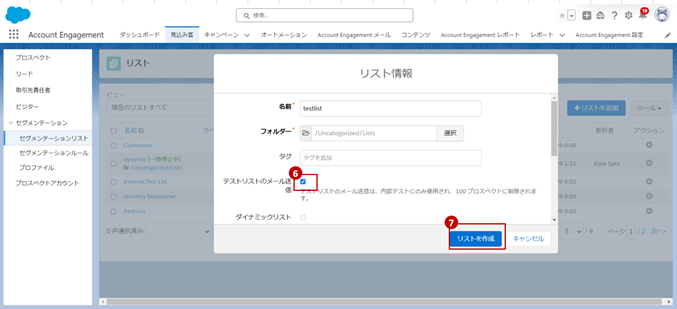
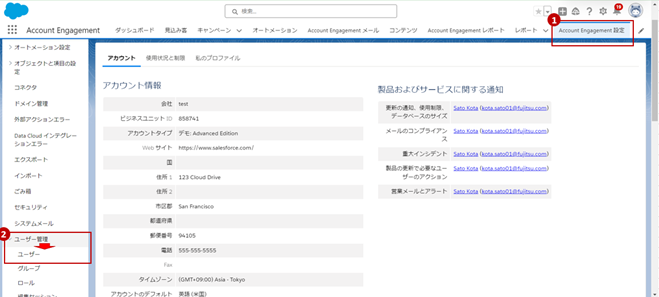
あくまで、テストリスト上でのユーザーを追加する設定です。本番で作成したリストにメールを送る前のテストリストは、作成しておけばテストとして利用できます。
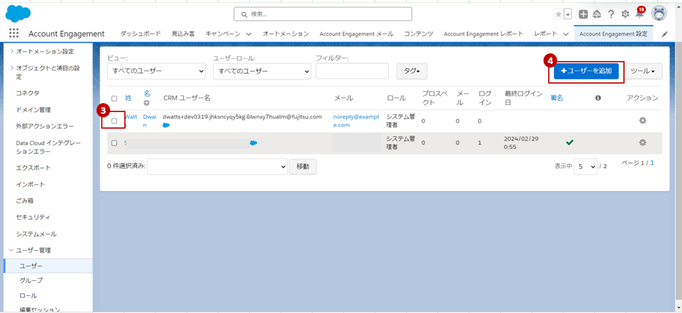
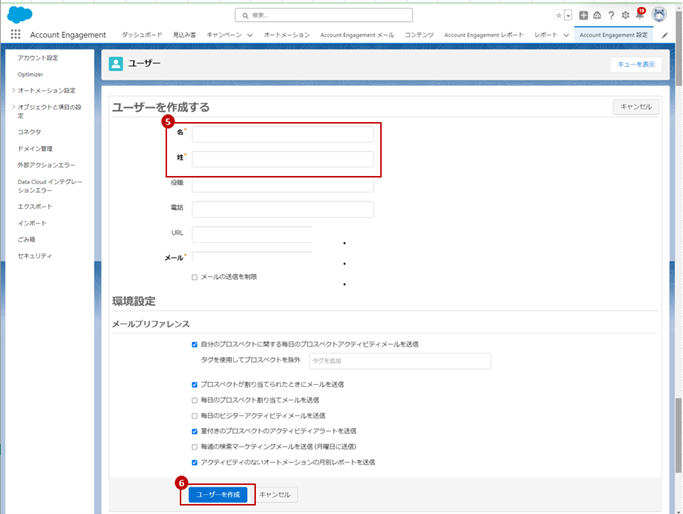
Account Engagementでリスト作成を行う際に設定する項目
Account Engagementのリスト作成では、画面上に表示される項目の設定が必要です。リストの種類により設定不要な項目もあります。
フォルダ:保存するフォルダの指定
タグ:プロスペクトにタグ付けする「タグ」の指定
テストリストのメール送信:内部でテスト送信する場合のみ設定
ダイナミックリスト:ダイナミックリストにする場合のみ設定
アーカイブ:リストの配信を終了する日付の設定
公開リスト:メールプリファレンスセンターへの通知の有無を設定
CRM参照可能:スタティックリスト特有の設定・営業担当との共有が可能
まとめ
今回は、Account Engagementにおけるリスト作成について、ダイナミックリストやスタティックリスト、テストリストなどそれぞれの手順を実際の画面を用いて解説してきました。
メールマーケティングに欠かせないリストの作成方法をしっかりと理解することはできましたか。
Account Engagementでは、リスト作成においてもプロスペクトの扱いで動的や静的に分けて対応できます。
プロスペクトの入れ替わりが激しいリストを作るのであればダイナミックリストを選び、変動のないリストであれば、スタティックリストを選ぶように使い分けが可能です。
リスト作成を状況により使い分け、確度の高い見込み客の場合は営業部門とリストを連携させ、ナーチャリング目的の見込み客をスタティックリストで手動作成してみてはいかがでしょうか。リスト作成のヒントになれば幸いでございます。
<MAツール運用>
弊社ではAccount Engagement(旧:Pardot)の導入から運用・課題解決までフルサポートさせていただいています。
自社で詳しい人間がいない、設定が大変な方はぜひお気軽にお問い合わせください。
>>Account Engagement(旧:Pardot)についてはこちらのページで詳しく紹介しています。


